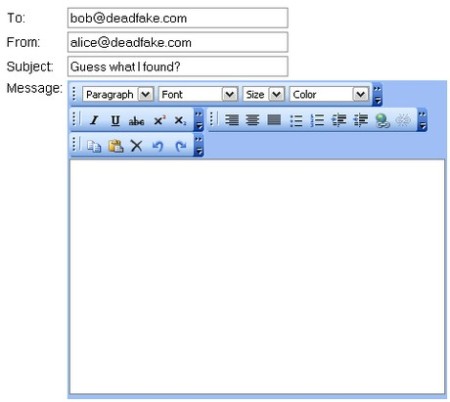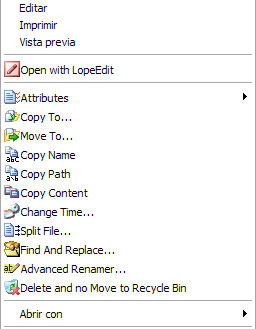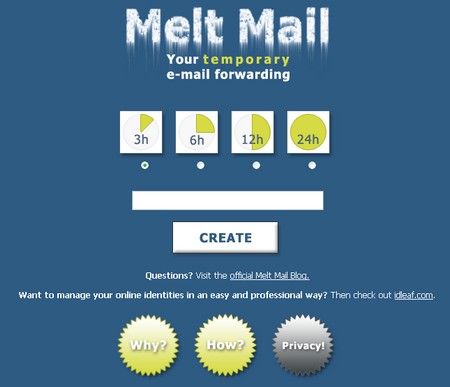Sbalzi di tensione, virus oppure la semplice usura possono compromettere i dati contenuti sul disco fisso perdendo in modo irreparabile documenti, foto, programmi, ecc.
L’attività di backup è quindi un’attività fondamentale nella gestione di un computer. Se si eseugue un salvataggio dei dati in modo corretto e costante nel tempo, in caso di problemi, è sufficiente formattare e ripristinare i dati dall’ultimo backup, senza nessuna perdita.
Una buona gestione dei dati e configurazione dei dischi per poter effettuare al meglio il salvataggio dei dati potrebbe essere la seguente:
- C: – Sistema operativo, programmi [nessun backup]
- D: – Dati (documenti, foto, musica, posta, setup di programmi, ecc.) [backup su E: e F:]
- E: – [backup giornaliero di D:\dati\*.* su disco esterno/interno]
- F: – [backup settimanale di D:\dati\*.* su disco esterno]
Utilizzare quattro dischi separati è la soluzione più sicura, ma possiamo anche utilizzare due partizioni sullo stesso disco per “C:” e “D:”.
I dischi “E:” e “F:” devono essere invece obbligatoriamente due dischi separati in quanto, in caso contrario, se si guastasse il disco con i dati, perderemmo anche il backup…
Sull’unità “C:” devono risiedere solo il s.o. ed i programmi installati. Di questa unità non verrà eseguito nessn backup in quanto il s. o. può essere facilmente reinstallato da CD/DVD, mentre i setup dei programmi si devono trovare in “D:dati” (o su suppporti esterni).
Deve essere posta particolare attenzione all’archivio della posta che di default viene collocato su “C:”. Fortunatamente tutti i più recenti client di posta permettono di personalizzare il percorso dove far risiedere l’archivio dei messaggi. Potremo spostarlo, ad esempio, in: “D:\dati\posta\archivio“.
Anche la rubrica degli indirizzi e-mail e la lista dei preferiti del browser risiedono su “C:”. Per questi file, periodicamente, conviene effettuare un’esportazione manuale su “D:\dati” ad es. nella directory “D:\dati\posta” per il primo e “D:\dati\varie” per il secondo.
Per comodità, dato che deve essere utilizzato quotidianamente, il disco “E:” potrebbe anche essere un disco interno, ma è bene tener presente che in caso di problemi al pc potrebbe guastarsi insieme al disco dei dati.
Il disco esterno “F:” deve essere obbligatoriamente esterno e, una volta utilizzato, deve essere conservato in una posizione fisicamente distante e separata dal pc per evitare che in caso di furto, incendio, ecc. la copia vada persa insieme agli originali.
La situazione delle unità dovrebbe essere più o meno la seguente:
C:\
– windows
– programmi
– …
D:\
– dati\mp3
– dati\foto
– dati\posta
– dati\varie
– dati\documenti
– dati\downloads
– dati\setup programmi
– …
Tutti i dati importanti sono contenuti in “D:\dati“. Quindi dobbiamo eseguire semplicemente il backup di tale directory. (Il sistema operativo ed i programmi installati non sono importanti al fine del backup in quanto possono essere facilmente recuperati).
Una volta terminato il salvataggio dei dati le unità “E:” ed “F:” saranno cloni dell’unità “D:”.
I due migliori software gratuiti per gestire i backup sono i seguenti:
Il tipo di backup da utilizzare in questa situazione è quello “differenziale” (cumulativo di tutti i cambiamenti effettuati a partire dall’ultimo backup completo).
Una volta installato il programma scelto, occorre impostare due “profili”, uno per il backup giornaliero ed uno per il settimanale.
Tele frequenza è ovviamente a discrezione dell’utente: più i dati sono importanti, maggiore deve essere la frequenza di salvataggio.
Per maggior sicurezza è consigliabile eseguire periodicamente copie dei dati più importanti anche su supporti CD/DVD, conservati lontano dal pc.
E’ anche possibile effettuare periodicamente l'”immagine” del sistema (C:) per poterla ripristinare al volo in caso di necessità, ma – personalmente – ritengo che:
- ogni tanto fa MOLTO bene formattare e reinstallare il s. o. (integrato con l’ultimo SP) per ripartire da zero con il pc pulito;
- escono in continuazione nuove versioni di programmi, drivers, bios, firmware, ecc. e la formattazione è un’ottima occasione per aggiornarli tutti.
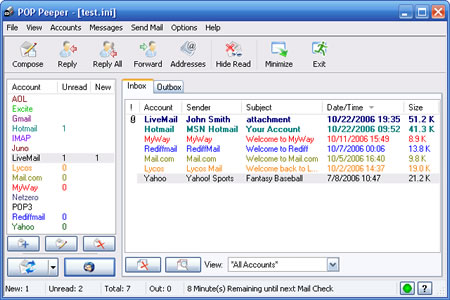



 Pubblicato da Luca
Pubblicato da Luca